Lorsque vous avez fini d'utiliser Edmodo, il est important de vous déconnecter pour que personne ne puisse accéder à votre compte sans autorisation. Vous ne voulez pas que quelqu'un fasse quelque chose de mal avec votre compte (comme publier des messages inappropriés). Cet article wikiHow vous apprendra comment vous déconnecter de votre compte Edmodo.
Méthode One of Three:
Application de site de bureau ou Windows Store
L'interface du site de bureau et de l'application Edmodo Windows Store étant identiques, la procédure de déconnexion est la même.
-
 1 Allez sur Edmodo.com ou lancez l'application Edmodo sur votre PC. Vous devez être sur le site Web d'Edmodo ou dans l'application Windows Store pour vous déconnecter de votre compte.
1 Allez sur Edmodo.com ou lancez l'application Edmodo sur votre PC. Vous devez être sur le site Web d'Edmodo ou dans l'application Windows Store pour vous déconnecter de votre compte. - Si vous êtes déjà sur la page d'accueil d'Edmodo, ne vous inquiétez pas pour cette étape.
-
 2 Cliquez sur votre image de profil ou sur la flèche vers le bas juste à côté. Cela affichera un menu déroulant avec un tas d'options, y compris la possibilité de se déconnecter.
2 Cliquez sur votre image de profil ou sur la flèche vers le bas juste à côté. Cela affichera un menu déroulant avec un tas d'options, y compris la possibilité de se déconnecter. -
 3 Sélectionner Connectez - Out dans le menu déroulant. Vous allez maintenant être déconnecté de votre compte.
3 Sélectionner Connectez - Out dans le menu déroulant. Vous allez maintenant être déconnecté de votre compte. - Apparaît toujours que vous êtes connecté? Effacez le cache et les cookies de votre navigateur Web.
Méthode deux sur trois:
Site mobile
-
 1 Allez sur Edmodo.com. Vous devez être sur le site Web d'Edmodo pour vous déconnecter de votre compte.
1 Allez sur Edmodo.com. Vous devez être sur le site Web d'Edmodo pour vous déconnecter de votre compte. - Si vous êtes déjà sur le site Web d'Edmodo, ne vous inquiétez pas de cette étape.
-
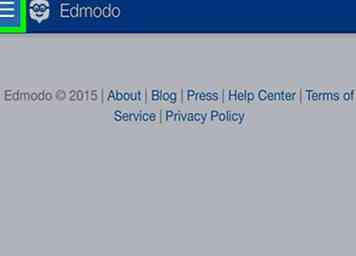 2 Appuyez sur le ☰ bouton en haut à gauche de la page. Cela invitera un menu avec un tas d'options, y compris la possibilité de se déconnecter.
2 Appuyez sur le ☰ bouton en haut à gauche de la page. Cela invitera un menu avec un tas d'options, y compris la possibilité de se déconnecter. -
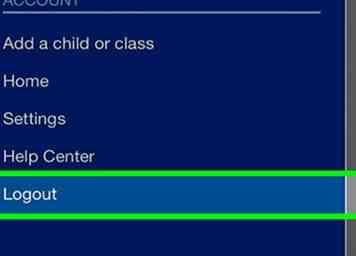 3 Robinet Connectez - Out en bas du menu.
3 Robinet Connectez - Out en bas du menu. - Apparaît toujours que vous êtes connecté? Effacez le cache et les cookies de votre navigateur Web.
Méthode trois sur trois:
Application iOS / Android
-
 1 Ouvrez l'application Edmodo. Appuyez sur l'icône Edmodo sur votre écran d'accueil / liste d'applications.
1 Ouvrez l'application Edmodo. Appuyez sur l'icône Edmodo sur votre écran d'accueil / liste d'applications. - Si vous rencontrez des difficultés pour trouver l'application Edmodo, essayez de rechercher votre appareil. Consultez nos guides sur la façon de rechercher un iPhone / comment rechercher un iPad ou rechercher tous les fichiers et applications sur un Android.
-
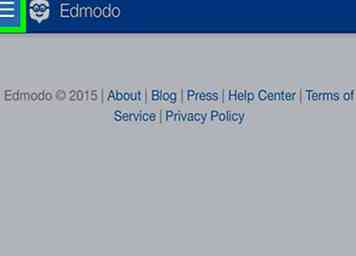 2 Appuyez sur le ☰ bouton (ou le logo Edmodo pour Android) en haut à gauche de l'application. Cela invitera un menu à glisser depuis le côté gauche de l'application.
2 Appuyez sur le ☰ bouton (ou le logo Edmodo pour Android) en haut à gauche de l'application. Cela invitera un menu à glisser depuis le côté gauche de l'application. -
 3 Robinet Connectez - Out tout en bas du menu.
3 Robinet Connectez - Out tout en bas du menu. -
 4 Confirmez la déconnexion si vous y êtes invité. Vous devrez peut-être confirmer la déconnexion en appuyant sur D'accord ou Valider la déconnexion, en fonction de votre appareil et de votre système d'exploitation mobile.
4 Confirmez la déconnexion si vous y êtes invité. Vous devrez peut-être confirmer la déconnexion en appuyant sur D'accord ou Valider la déconnexion, en fonction de votre appareil et de votre système d'exploitation mobile.
Facebook
Twitter
Google+
 Minotauromaquia
Minotauromaquia
 1 Allez sur Edmodo.com ou lancez l'application Edmodo sur votre PC. Vous devez être sur le site Web d'Edmodo ou dans l'application Windows Store pour vous déconnecter de votre compte.
1 Allez sur Edmodo.com ou lancez l'application Edmodo sur votre PC. Vous devez être sur le site Web d'Edmodo ou dans l'application Windows Store pour vous déconnecter de votre compte.  2 Cliquez sur votre image de profil ou sur la flèche vers le bas juste à côté. Cela affichera un menu déroulant avec un tas d'options, y compris la possibilité de se déconnecter.
2 Cliquez sur votre image de profil ou sur la flèche vers le bas juste à côté. Cela affichera un menu déroulant avec un tas d'options, y compris la possibilité de se déconnecter.  3 Sélectionner
3 Sélectionner  1 Allez sur Edmodo.com. Vous devez être sur le site Web d'Edmodo pour vous déconnecter de votre compte.
1 Allez sur Edmodo.com. Vous devez être sur le site Web d'Edmodo pour vous déconnecter de votre compte. 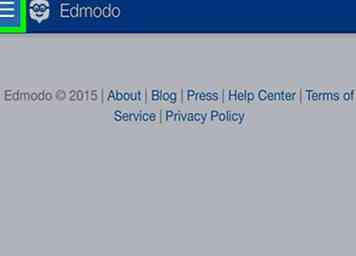 2 Appuyez sur le
2 Appuyez sur le 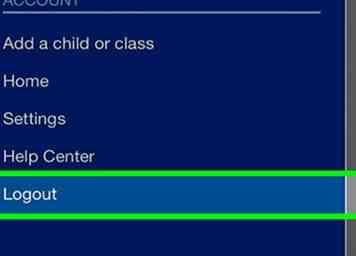 3 Robinet
3 Robinet  1 Ouvrez l'application Edmodo. Appuyez sur l'icône Edmodo sur votre écran d'accueil / liste d'applications.
1 Ouvrez l'application Edmodo. Appuyez sur l'icône Edmodo sur votre écran d'accueil / liste d'applications. 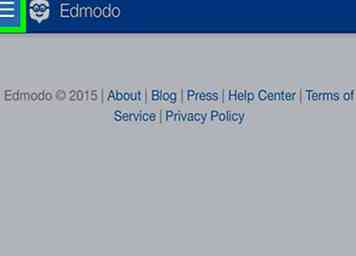 2 Appuyez sur le
2 Appuyez sur le  3 Robinet
3 Robinet  4 Confirmez la déconnexion si vous y êtes invité. Vous devrez peut-être confirmer la déconnexion en appuyant sur
4 Confirmez la déconnexion si vous y êtes invité. Vous devrez peut-être confirmer la déconnexion en appuyant sur